Band-in-a-Box ダウンロード&インストールマネジャーのヘルプ (Windows)
Band-in-a-Box ダウンロード&インストールマネジャー (通称、インストールマネジャー) を使って、 Band-in-a-Box のダウンロードとインストールを自動で行うことができます。

チュートリアルビデオ
動作環境
ドライブに十分な空き領域が必要です。例えば EverythingPAK の場合、ダウンロードに 約 190 GB、さらに、インストールに約 210 GB が必要です。ダウンロード先フォルダとインストール先フォルダは、異なるドライブでも構いません。
インストールマネジャーを使わなければいけないのですか?
インストールマネジャーの使用は必須ではありません。他の方法を使うことも可能です。例えば、マイ製品のページに表示されるインストーラを1つずつインターネットブラウザ上でダウンロードしてから自分でインストールしても構いませんし、第三者のダウンロードマネジャー(例えば HTTP Download 等) を使ってダウンロードしてから自分でインストールしても構いません。
インストールマネジャーの入手
Band-in-a-Box のシリアル番号を登録すると、メールが送信されます。そこに記載されている URL をクリックすると、製品ダウンロードのページが開きます。(注意:インストールマネジャーはバージョン30以降に対して使用できます。それ以前のバージョンは、PG Music のアカウントにログインし、マイ製品のページでダウンロードしてください。)
登録した製品に対してインストールマネジャーの使用が可能な場合、製品ダウンロードのページにその旨が記載されていて、インストールマネジャーをダウンロードすることができます。古い32ビットのOSをお使いでない限り、64ビットのインストールマネジャーをダウンロードしてください。
インストールマネジャーをダウンロードしたら、ダブルクリックし、コンピュータにインストールします。インストールマネジャーは、デフォルトでは Band-in-a-Box のデータフォルダ (普通は C:\bb\Data\InstallManager) にインストールされます。その際、コンピュータに Band-in-a-Box がまだインストールされていなくても構いません。 (注釈:Band-in-a-Box をインストールすると、 C:\bb\Data\downloadManager のフォルダに古いダウンロードマネジャーがインストールされますが、別のものです。) .
インストールマネジャーの起動
インストールマネジャーをインストールしたら、Band-in-a-Box Install Manager.exe をダブルクリックして起動します。
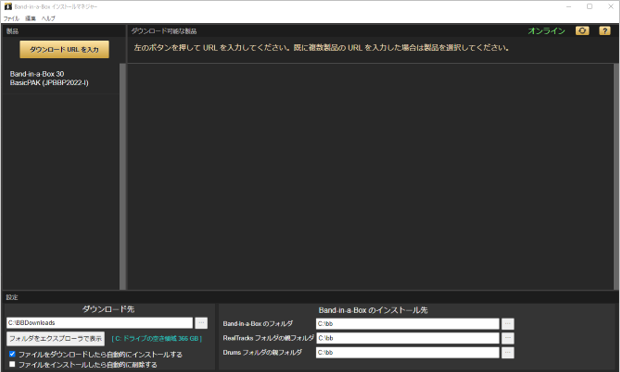
Band-in-a-Box のダウンロードとインストール
1. インストールマネジャーを使うには、ダウンロード URLが必要です。予め、シリアル番号を登録した際に送信されたメール、または製品ダウンロードのページに記載される URL をクリップボードにコピーしておきます。
2. インストールマネジャーの画面左上の [ダウンロード URL を入力] ボタンを押し、クリップボードにコピーしておいた URL を貼り付けて OK ボタンを押します。URL が正しければ、画面の左側に製品名が表示され、ダウンロード・インストールすべきインストーラが画面中央にリストされます。
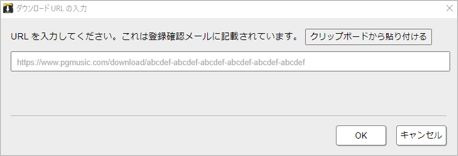
3. 画面下の設定欄で、ダウンロード先とインストール先を選択します。その際、該当ドライブに十分な空き領域があることを確認します。ダウンロードされるインストーラの合計サイズとそれらを使ってインストールされるファイルの合計サイズが画面の最上部に表示されるので参考にします。フォルダは、ダウンロードやインストールが始まると変更できません。

4. 画面右上の [すべてをダウンロード&インストール] ボタンを押します。
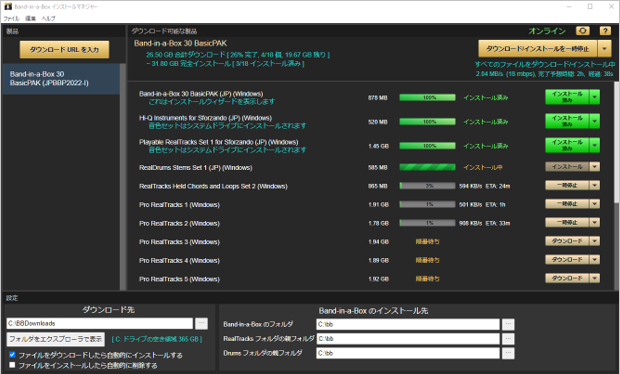
注釈
設定欄の 「ファイルをダウンロードしたら自動的にインストールする」 を有効にした場合、インストーラがダウンロードされると、自動的にインストールが始まります。「ファイルをインストールしたら自動的に削除する」 を有効にした場合、インストールが完了したインストーラは自動的に削除されます。ダウンロードしたインストーラは後でいつでも削除できるため、このオプションは無効にすることをお勧めします。
Band-in-a-Box のフォルダは普通、C:\bb です。 Band-in-a-Box は、外付けUSBハードドライブから起動することもできますが、NTFSファイルシステムでフォーマットされているドライブを使用してください。USBフラッシュドライブによく使われるFAT32ファイルシステムは、ファイル数に限界があるため使用しないでください。
ダウンロードにかかる時間はインターネット回線速度に左右されます。興味のある方は速度を測定するウェブサイトでお使いのインターネットの回線速度を図ってみてください。「インターネット回線速度」 で検索できます。大まかにいうと、かなり速いインターネット回線 (100 mbps) で EverythingPAK のすべてのインストーラをダウンロードするのに2~3時間かかります。また、インストールにかかる時間はコンピュータによりますが、EverythingPAK の場合は数時間です。
ダウンロードは一度中断しても、再度続けることができますが、インストールマネジャーを再起動した場合は、中断したダウンロードを続けることはできません。
インストールマネジャーは、前回のセッションでどのインストーラがインストールされたのかは調べないため、新しいセッションではすべてのインストールが必要だと推測します。しかし、前回のセッションでダウンロードしたインストーラはダウンロードしたと認識されます。
インストールの完了後、ダウンロードしたインストーラを別のフォルダに移動したり、フォルダ名を変更したりしても問題ありません。例えば、内蔵ドライブにダウンロードしたインストーラを外付けドライブに移動しても構いません。
インストールマネジャー Q&A と問題解決
Q. インストーラは、どのフォルダにダウンロードしてもいいのですか。
A. デフォルトのダウンロード先は C:\BBDownloads ですが、他の場所でも構いません。
Q. ダウンロード先とインストール先のドライブが違ってもいいのですか。
A. はい。例えば、ダウンロード先を外付けドライブにして、インストール先を内蔵ドライブにしても構いません。また、RealTracks と Drums のフォルダの保存先は Band-in-a-Box のフォルダと同じにするのが好ましいですが、これらのフォルダは非常に大きいため、Band-in-a-Box のフォルダのドライブに空き領域が足りなければ、 別のドライブにインストールしても構いません。しかし、Band-in-a-Box を起動し、素材リストを構築する際、RealTracks と Drums のフォルダの保存先に注意してください。
Q. Band-in-a-Box を USB フラッシュドライブから起動することはできますか。
A. 外付け USB ハードドライブから起動することはできますが、NTFSファイルシステムでフォーマットされているドライブを使用してください。USBフラッシュドライブによく使われるFAT32ファイルシステムはファイル数に限界があるため、使用しないでください。
Q. インストーラを1つずつダウンロードしてインストールすることはできますか。
A. できます。各インストーラの右に表示されている [ダウンロード] や [インストール] ボタンを使ってください。
Q. 途中でコンピュータから離れて大丈夫ですか。
A. ダウンロード中は大丈夫です。インストールマネジャーは、ダウンロード中にコンピュータがスリープしないよう、節電モードを回避します。(インストール中に画面の電源は切っても問題ありません。) 節電モードを回避しないよう、メニューの編集>設定で変更することができますが、節電モードによってコンピュータがスリープするとダウンロードできないため、できるだけそのままにしておいてください。
Band-in-a-Box の本体をインストールしている間はインストール中であることが明示され、ユーザーからの応答 (使用許諾契約書の同意や簡単な設定) が必要ですが、それ以外は応答を必要としないのでコンピュータから離れてもかまいません。
Q. ダウンロードとインストールにどれ位の時間がかかりますか。
A. ダウンロードにかかる時間は、インターネット回線速度に左右されます。興味のある方は速度を測定するウェブサイトでお使いのインターネットの回線速度を図ってみてください。「インターネット回線速度」 で検索できます。大まかにいうと、かなり速いインターネット回線 (100 mbps) で EverythingPAK のすべてのインストーラをダウンロードするのに2~3時間かかります。
インストールにかかる時間は、コンピュータ、設定、ドライブのタイプ (SSD/内蔵ドライブ/外付けドライブ)、OS 等に大きく左右されます。EverythingPAK の場合は5~6時間はかかります。
Q. インストールマネジャーの設定欄のオプションはどういう意味ですか。
A. 「ファイルをダウンロードしたら自動的にインストールする」 を有効にした場合、インストーラがダウンロードされると、自動的にインストールが始まります。「ファイルをインストールしたら自動的に削除する」 を有効にした場合、インストールが完了した、インストーラは自動的に削除されます。ダウンロードしたインストーラは後でいつでも削除できるため、このオプションは無効にすることをお勧めします。
Q. Band-in-a-Box を起動した際に注意すべきことはありますか。
A. リアルトラックフォルダとリアルドラムフォルダは通常、プログラム本体をインストールしたフォルダ内にインストールします。たとえば、プログラム本体を C:\bb にインストールした場合、リアルトラックフォルダは C:\bb\RealTracks、リアルドラムフォルダは C:\bb\Drums となります。しかし、容量の都合で、プログラム本体とは別のドライブにインストールした場合は、起動後、素材リストを構築する際にそれぞれのフォルダの場所を正しく指定してください。例えば、プログラム本体のフォルダは C:\bb で、リアルトラックフォルダは F:\bb\RealTracks、リアルドラムフォルダは F:\bb\Drumsの場合は、「別の場所のフォルダを使用する」にチェックを入れ、各フォルダのパスを入力してから素材リストを構築してください。
では、 Band-in-a-Box をお楽しみください!
Unconditional 30-Day Money Back Guarantee on all PG Music products purchased from PG Music Inc.
PG Music Inc.
29 Cadillac Ave Victoria BC Canada V8Z 1T3
Sales: 800-268-6272, 250-475-2874,+ 800-4746-8742*
* Outside USA & Canada where International Freephone service is available.
Access Codes
Tech Support: Live Chat, support@pgmusic.com
 Online now
Online now
Need Help?
Customer Sales & Support
|
Phones (Pacific Time) 1-800-268-6272 1-250-475-2874 |
||
| Live Chat | ||
| OPEN | Online Ordering 24/7 |
|
| OPEN | Forums, email, web support |
